Cómo cambiar la distribución de su teclado en Windows 11
Saber cómo cambiar la distribución del teclado es esencial si su computadora tiene varios teclados(computer has multiple keyboards) o si escribe en varios idiomas. Es posible que también deba cambiar el diseño de su teclado si algunas teclas se intercambian(some keys are swapped) o dejan de funcionar correctamente(stop working correctly) .
Este tutorial cubre cuatro formas de cambiar la distribución del teclado en computadoras con Windows 11 . También aprenderá cómo agregar y eliminar diseños de teclado en su PC con Windows.

Cambiar el diseño del teclado(Change Keyboard Layout) desde la barra de tareas
Puede cambiar la distribución del teclado de su PC desde la bandeja del sistema en la barra de tareas (Taskbar)de Windows 11(Windows 11) .
Seleccione la barra de idioma(Language Bar) en la esquina inferior derecha de la barra de tareas(Taskbar) y elija un diseño de teclado.

¿No puede encontrar la barra de idioma(Language Bar) en la bandeja del sistema de su PC? Ve a Settings > Time e idioma > Typing > Advanced Configuración avanzada del teclado y desmarca Usar(Use) la barra de idioma del escritorio cuando esté disponible. Eso mostrará la barra de idioma(Language Bar) y la acoplará a la bandeja del sistema.

Cambiar el diseño del teclado usando atajos de teclado(Change Keyboard Layout Using Keyboard Shortcuts)
Windows 11 tiene varias teclas de acceso rápido para cambiar la distribución del teclado. Utilice estas teclas de acceso rápido si cambia habitualmente la distribución del teclado o el idioma mientras escribe.
Presionar la tecla de Windows + Spacebar cambia el diseño del teclado en Windows 11 . Debería ver el cambio de diseño de su teclado en la bandeja del sistema de la barra de tareas.
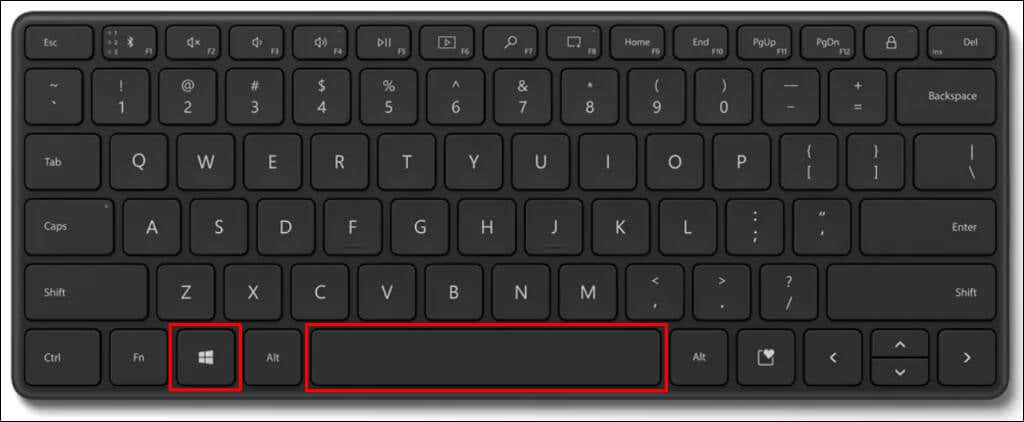
Alternativamente, presione y mantenga presionada la tecla de Windows y presione la tecla de la barra espaciadora(Spacebar) . Mantenga presionada la tecla de Windows y seleccione un diseño de teclado preferido con el cursor del mouse/panel táctil.
También puede usar la combinación de teclas Left Alt + Shift para cambiar la distribución del teclado de su computadora.
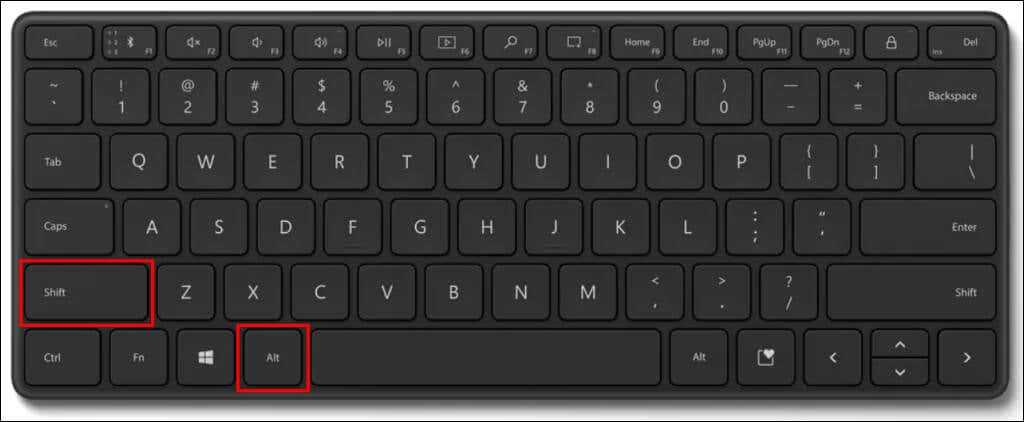
Ctrl + Shift es otro atajo para cambiar el diseño del teclado en dispositivos con Windows 11 .

Cambiar el diseño del teclado táctil
Cambiar el diseño del teclado táctil es fácil si usa una tableta con Windows 11(Windows 11 tablet) o una PC con pantalla táctil.
Toque la abreviatura del idioma en la esquina inferior derecha y elija un nuevo diseño en la lista.

Cambiar el diseño del teclado(Change Keyboard Layout) a través de la configuración de Windows(Windows Settings)
Abra la aplicación Configuración(Settings) ( tecla de Windows + I) y siga los pasos a continuación para cambiar la distribución del teclado.
- Seleccione Hora(Select Time) e idioma en la barra lateral y seleccione Escritura(Typing) .

- Desplácese(Scroll) hacia abajo en la página y seleccione Configuración avanzada(Advanced) del teclado.

- Abra el menú desplegable Usar lista de idiomas y elija el diseño de teclado o el método de entrada que desee.(Use)

El nuevo método de entrada se convierte inmediatamente en el diseño de teclado predeterminado para su computadora. Puede cambiar su método de entrada predeterminado en cualquier momento.
Agregar(Add) o quitar diseños de teclado(Remove Keyboard Layouts) en Windows 11
¿Tu teclado tiene un diseño desconocido? ¿Quieres agregar diseños secundarios a tu teclado? Siga las instrucciones a continuación para agregar o eliminar diseños de teclado en su PC.
- Abra la aplicación Configuración(Settings) , seleccione Hora(Time) e idioma en la barra lateral y seleccione Idioma(Langauge) y región.

- Seleccione el icono de tres puntos en un idioma en la sección " Idioma(Language) " y seleccione Opciones de idioma(Language) .

Encontrará todos los teclados instalados para el idioma seleccionado en la sección "Teclados".

- Seleccione el botón Agregar(Add) un teclado para agregar un nuevo diseño de teclado al idioma.

- Desplácese(Scroll) por la lista y seleccione el diseño de teclado que desea agregar.

- Para eliminar un teclado, seleccione su icono de menú de tres puntos y elija Quitar(Remove) .

Cambiar a diferentes diseños de teclado(Different Keyboard Layouts)
Windows 11 ofrece opciones flexibles para cambiar la distribución del teclado. Utilice los métodos anteriores para cambiar de teclado en las aplicaciones, incluso en la pantalla de inicio de sesión. Reinicie su computadora o actualice su sistema operativo si tiene problemas para cambiar, agregar o eliminar diseños de teclado.
Related posts
Cómo habilitar o deshabilitar las sugerencias de texto en Windows 11
Nuevas características de Windows 11: inicio rediseñado, barra de tareas, interfaz de usuario, diseño instantáneo
Nuevos atajos de teclado en Windows 11
Cómo habilitar el teclado táctil en Windows 11 -
¿El teclado sigue desconectándose en Windows? 11 maneras de arreglar
Chipsets y placas base compatibles con el sistema operativo Windows 11
Quitar las entradas del historial de la conexión a escritorio remoto en Windows 11
No se puede cambiar el canal Windows Insider en Windows 11 - Dev o Beta
Habilitar o deshabilitar el adaptador Wi-Fi y Ethernet en Windows 11
Cómo instalar Windows 11 usando Hyper-V en Windows
Cómo instalar el subsistema de Windows para Linux en Windows 11
Cómo cambiar de Windows 11 a Windows 10
Cómo verificar si su PC puede ejecutar la herramienta Windows 11 PC Health Check
Cómo ocultar insignias en los iconos de la barra de tareas en Windows 11
Cómo cambiar el tamaño de la barra de tareas en Windows 11
Cómo recortar páginas PDF en Windows 11 usando una herramienta en línea o un software gratuito
Cómo cambiar el tema en Microsoft Teams en Windows 11
Deje de minimizar las ventanas cuando un monitor está desconectado en Windows 11
Haga clic aquí para ingresar su mensaje de credenciales más reciente en Windows 11
Cómo agregar o eliminar carpetas del menú de inicio de Windows 10/11
